Exercice
Chaque participant·e doit modifier une page (nom.qmd) sur le Quarto website stockée sur GitLab. Les modifications à apporter à la page sont libres : texte balisé en markdown et/ou ajout de bloc de code (chunk)… Faîtes-vous plaisir !
A. Clône du dépot Git
Commencez par clôner le dépôt du site web Quarto.
1. Commencez par cibler l’endroit où vous souhaitez clôner le dépôt GitLab sur votre machine. Pour cela, ouvrez le terminal et utilisez la commande cd, exemple :
cd Documents
2. Récupérez le lien SSH sur la page du dépôt GitLab concerné :
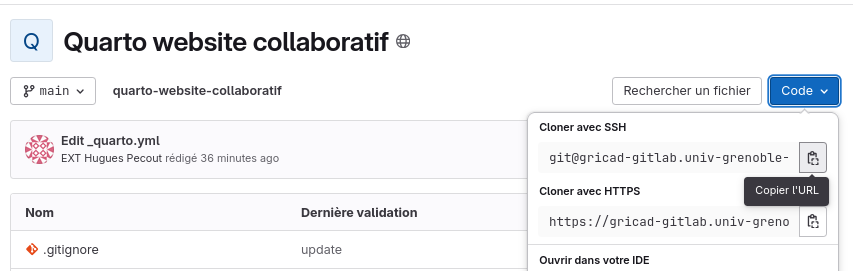
3. Dans le terminal, réalisez une commande git clone sur le lien récupéré :
git clone git@gricad-gitlab.univ-grenoble-alpes.fr:so-shs/literate_programming/quarto-website-collaboratif.gitLe dépôt est cloné en local sur votre machine dans le répertoire ciblé :

Vous êtes prêt pour apporter des modifications au dépôt local !
B. Modification du Quarto
Vous pouvez désormais apporter des modifications UNIQUEMENT sur la page à votre nom, exemple :
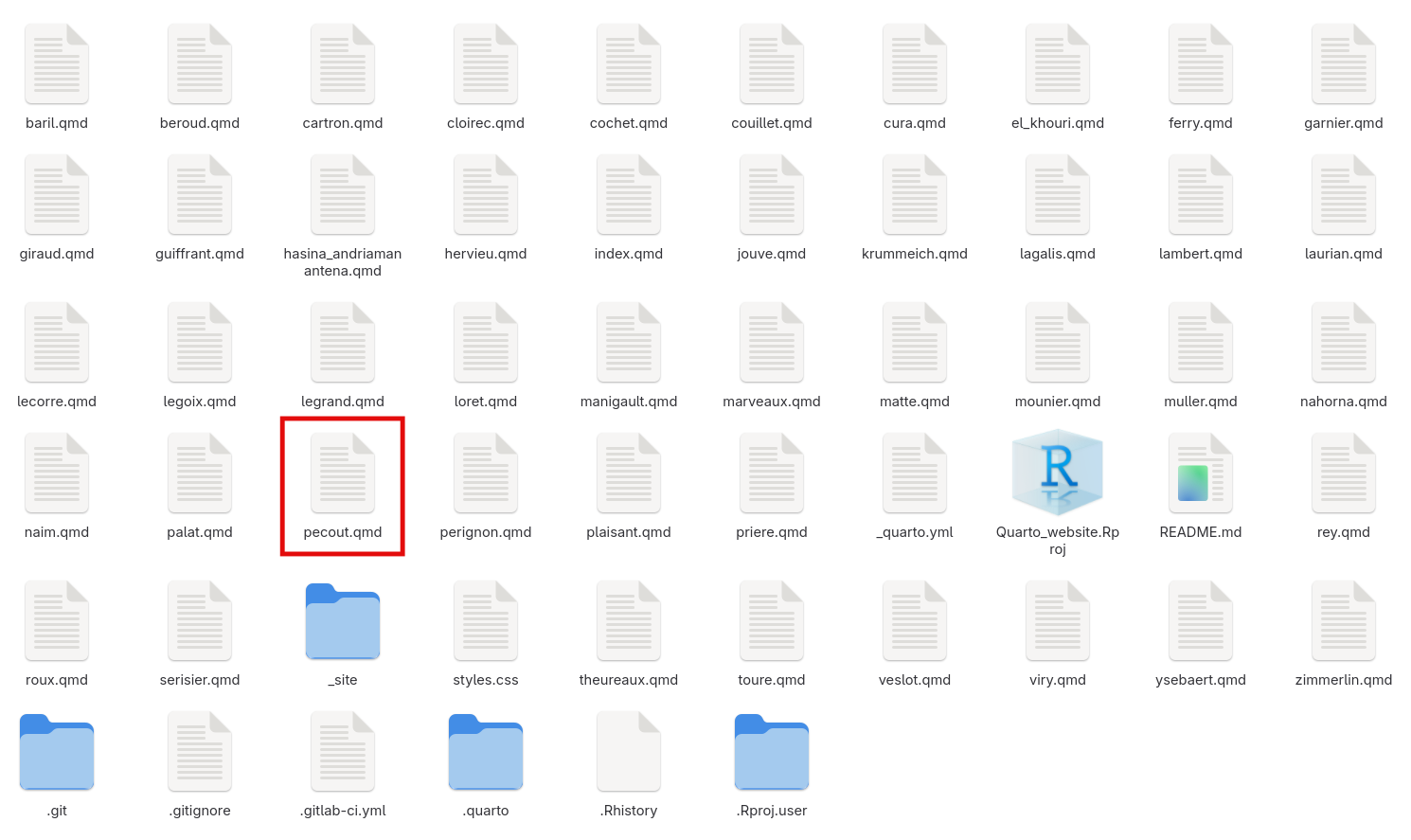
Ajoutez-y tous les éléments que vous souhaitez en utilisant le langage de balisage markdown. Dans le cas où vous ajoutez des blocs de code (chunk), il est important de ne pas utilisez de packages car le fichier CI/CD de compilation présent sur la forge ne les installe pas. Leur installation pourrait évidemment être ajoutée.
Exemple :
C. Push des modifications
Une fois vos modifications effectuées, vous pouvez commit et push le résultat sur le dépôt distant. Pour cela :
1. Ciblez le répertoire local du site web avec la commande cd, exemple :
cd Documents/quarto-website-collaboratif2. Faite en sorte de prendre uniquement en compte le fichier .qmd vous concernant pour le versionnage. Pour cela, utilisez la commande git add :
git add nom.qmd3. Réalisez un commit de vos modifications. Indiquez un message au commit :
git commit -m "mon message"⚠️ 4. Récuperez (git pull) d’éventuelles modifications réalisées par vos collègues.
git pullCette étape est primordiale lorsque l’on travail de manière collaborative !
4. Vous pouvez désormais push vos modifications sur le dépôt distant :
git pushEn résumé :
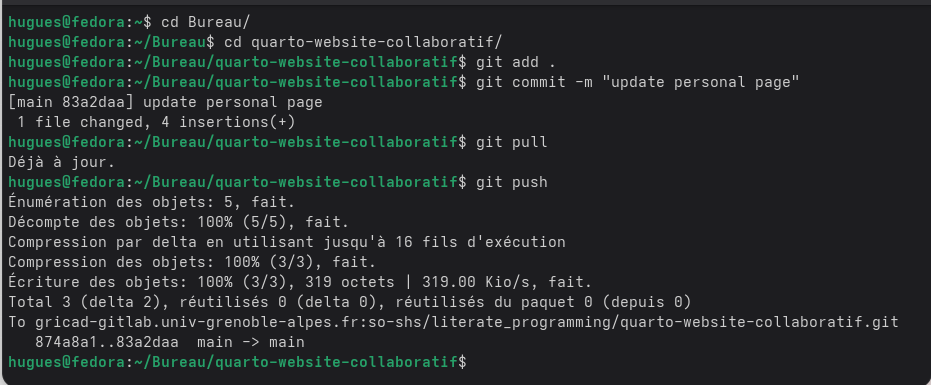
Votre push sur le dépôt distant va automatiquement relancer le job renseigné dans la CI/CD (fichier .gitlab-ci.yml) par la forge GitLab. Le website quarto sera alors recompilé et le site déployé sur la GitPage sera mise à jour…
Pour suivre en direct les intégrations de tout le monde, connectez-vous à la GitPage déployée et rafraîchissez la page (F5) pour percevoir les modifications réalisées :